Cómo AirPlay desde una MacBook a un televisor
Qué saber
- Habilitar AirPlay: vaya a Preferencias del Sistema > Muestra y asegúrate Mostrar opciones de duplicación en la barra de menú cuando esté disponible está seleccionado.
- Para usar AirPlay en su MacBook o MacBook Pro, también debe tener un dispositivo Apple TV; todavía puede hacer espejo de pantalla sin Apple TV.
- AirPlay transmite aplicaciones individuales desde su MacBook o MacBook Pro a su televisor inteligente; la duplicación se utiliza para mostrar todo su escritorio.
El artículo proporciona instrucciones sobre cómo usar AirPlay desde su MacBook o MacBook Pro a su televisor, incluida información sobre problemas que pueden impedirle utilizar AirPlay.
¿Puedo usar AirPlay desde una MacBook Pro?
Sí, puedes usar AirPlay desde modelos de MacBook, MacBook Air o MacBook Pro lanzados en 2011 y posteriores con macOS 10.8 (Mountain Lion) o posterior. Aún así, también necesita tener un dispositivo Apple TV que sea un modelo de segunda generación o más nuevo.
¿Cómo activo AirPlay en mi MacBook?
Si está listo para usar AirPlay con un modelo de MacBook y un modelo de Apple TV compatibles, primero deberá habilitar su Mac para hacerlo.
-
Haz clic en el menú de Apple en tu MacBook.

-
Seleccione Preferencias del Sistema.
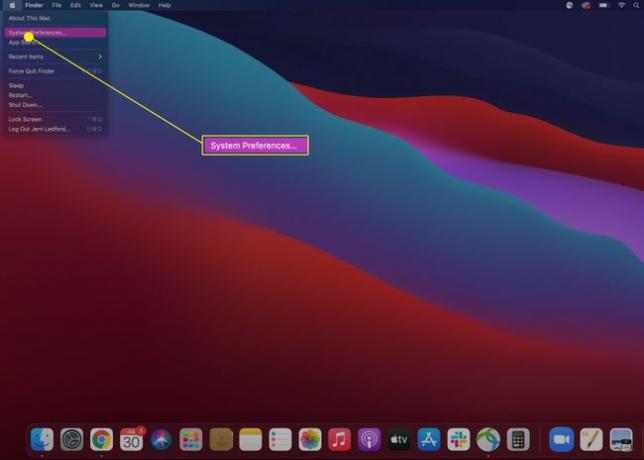
-
Seleccione Muestra.
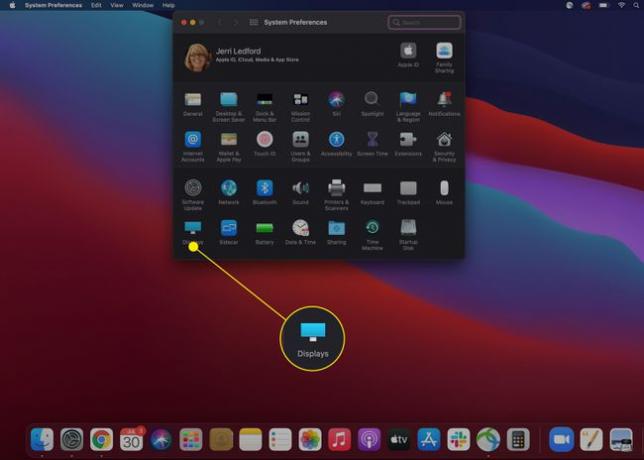
-
En el cuadro de diálogo de preferencias de visualización, asegúrese de Mostrar opciones de duplicación en la barra de menú cuando esté disponible está chequeado. Luego, puede cerrar las preferencias de visualización.

Una vez habilitado, deberá asegurarse de que su Apple TV y su MacBook estén conectados a la misma red. Una vez que lo estén, debería ver el icono de AirPlay (es un rectángulo con un triángulo en la base, como un monitor de computadora). Toque el icono de AirPlay en la barra de menú y seleccione el dispositivo al que desea transmitir. Es posible que se le solicite que ingrese un código de seguridad del televisor para completar la conexión.
¿Cómo puedo reflejar mi MacBook en mi TV sin un dispositivo Apple TV?
Si no tiene un dispositivo Apple TV, aún puede reflejar su pantalla en un televisor inteligente compatible. Si no está seguro de si su televisor funcionará, Apple tiene una lista de dispositivos compatibles en su sitio web. Una vez que esté seguro de que su televisor inteligente es compatible, estos pasos lo ayudarán a reflejar su pantalla en poco tiempo.
-
En la barra de menú, haga clic en el Centro de control icono.

-
Cuando el Centro de control se abre, haga clic en Duplicar pantalla.

-
Seleccione el televisor inteligente en el que desea reflejar su pantalla de la lista de dispositivos disponibles que aparecen.

Es posible que se le solicite que ingrese un código de confirmación en su Macbook para completar la conexión. Después de ingresarlo, su pantalla comenzará a mostrar automáticamente la pantalla de su MacBook. Puedes usar el Preferencias de visualización opción para ajustar el aspecto y el comportamiento de la pantalla de su televisor.
Cuando haya terminado de duplicar su pantalla, puede seguir las mismas instrucciones anteriores para anular la selección del televisor en el que está duplicando y romper la conexión.
¿Por qué no puedo activar AirPlay en mi MacBook?
Si no puede activar AirPlay en su MacBook, lo más probable es que haya un problema simple que sería fácil de resolver. Lo más probable es que el problema sea:
- Tu MacBook y Apple TV no están conectados a la misma red. Su computadora portátil y su Apple TV deben estar conectados a la misma red doméstica para conectar los dos dispositivos.
- Tu Macbook o Apple TV no es lo suficientemente nuevo. Debe tener una computadora Macbook lanzada en 2011 o posterior, y debe tener un Apple TV de segunda generación o posterior para usar AirPlay.
- Su computadora o Apple TV debe actualizarse. Si es necesario actualizar el software, el firmware o el sistema operativo de su MacBook o su Apple TV, a veces la computadora no se puede conectar al Apple TV. Asegúrese de que ambos dispositivos estén actualizados antes de intentar establecer la conexión.
Preguntas más frecuentes
-
¿Cómo hago AirPlay de un iPhone a una MacBook?
No hay una forma incorporada de AirPlay desde un iPhone a una MacBook, pero puede usar una aplicación de terceros como solución. Por ejemplo, descarga la aplicación Reflector en tu MacBook, luego abra una aplicación compatible con AirPlay y toque el Salida en antena botón. O, para AirPlay la pantalla de su iPhone, toque Duplicar pantalla en el Centro de Control. En la ventana emergente, ingrese el nombre de su Mac, luego ingrese el código que se muestra en la pantalla de su Mac. El contenido de su iPhone se reproducirá en su MacBook a través de Reflector.
-
¿Cómo apago AirPlay en una Mac?
Para desactivar AirPlay en su Mac, vaya a la manzana menú> Preferencias del Sistema y seleccione Muestra. Junto a Pantalla AirPlay, haga clic en la flecha desplegable y seleccione Apagado.
-
¿Cómo hago AirPlay de un MacBook a un Roku?
Para AirPlay desde una MacBook a Roku, asegúrese de que AirPlay esté habilitado en su dispositivo Roku: Desde su página de inicio de Roku, vaya a Ajustes > Apple AirPlay y HomeKit y habilitar Salida en antena. Asegúrese de que AirPlay esté habilitado en su Mac: Vaya a Preferencias del Sistema > Muestra y comprobar Mostrar opciones de duplicación en la barra de menú cuando esté disponible. Selecciona el Salida en antena en la parte superior de la pantalla de la MacBook, luego haga clic en su dispositivo Roku.
